Üzemeltetett XML-folyamat importálása és exportálása
Azure DevOps Services
Fontos
Az importálási folyamat támogatja az üzemeltetett XML-folyamatmodellt, amely lehetővé teszi a testreszabások kezelését egy folyamatsablon WIT-definíciójának frissítésével. Ez a funkció csak olyan szervezetek számára érhető el, amelyek a TFS Database Import Service használatával migrálva lettek az Azure DevOps Servicesbe.
Ha az Öröklési folyamat modellt használja, testre szabhatja a munkakövetést a felhasználói felületen egy örökölt folyamat létrehozásával. Ha a helyszíni XML-folyamatmodellt használja, testreszabhat egy folyamatsablont, lásd: Folyamatsablon feltöltése vagy letöltése és Folyamatsablon testreszabása.
A folyamatmodellekkel kapcsolatos további információkért lásd: A munkakövetés testreszabása.
Az Azure DevOps Servicesben egy folyamaton keresztül kezelheti a munkakövetési objektumok testreszabását. Az üzemeltetett XML-folyamatok importálása és exportálása webes adminisztrációs felületen történik.
Új folyamat importálásakor új projekteket hozhat létre vele.
Meglévő folyamat importálásakor a rendszer frissíti az ezt a folyamatot használó összes projektet, hogy tükrözze a változásokat.
Az alább felsorolt egyéni folyamatok frissítései például automatikusan frissítik a folyamatot használó két projektet.
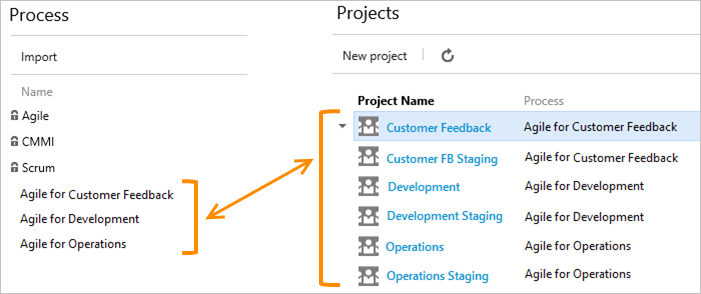
A szükséges további testreszabások felfedezése során exportálhatja a meglévő folyamatot, frissítheti a folyamat XML-definíciós fájljait, tömörítheti az eredményt, és újra importálhatja az újonnan frissített folyamatot. A módosítások az összes meglévő projektre érvényesek, amelyek ezt a folyamatot használják.
Az importálási folyamat a következő forgatókönyveket támogatja:
- Meglévő folyamat importálása helyszíni Azure DevOps Server
- Meglévő exportált folyamatból létrehozott új folyamat importálása
- Frissítés importálása egy meglévő folyamatba, és a folyamatot használó összes projekt frissítése
Folyamat importálása helyszíni Azure DevOpsból
Ha helyszíni Azure DevOps Server (korábbi nevén Team Foundation Server (TFS) szeretné tesztelni a folyamatot, hogy ellenőrizze, működik-e az Azure DevOps Servicesben, hajtsa végre az alábbi lépéseket.
A helyszíni Azure DevOps Server minden projektnek saját példánya van egy folyamatról, ezért alaposan meg kell fontolni, hogy mely folyamatok legyenek a szervezet számára. Az Azure DevOps Servicesre való migrálás remek alkalom arra, hogy átgondolja a folyamatigazítást a szervezetben, és csökkentse a központosított folyamat variánsainak számát.
Futtassa a folyamatexportálási szkriptet egy adott projekt folyamatának létrehozásához.
(Nem kötelező) Szerkessze a ProcessTemplate.xml fájl nevét és leírását. Győződjön meg arról, hogy megfelel a Folyamat testreszabása című cikkben ismertetett szabályoknak és korlátozásoknak.
Hozzon létre egy zip-fájlt a folyamatmappából és a fájlokból.
Importálja az egyéni folyamat zip-fájlját a következő szakasz lépéseit követve.
Ismételje meg a fenti folyamatot az Azure DevOps Servicesbe importálni kívánt összes folyamatnál.
Az importált folyamat(ok) használatával hozzon létre projekteket az Azure DevOps Servicesben minden egyes migrálni kívánt folyamathoz.
A Beállítások>folyamat megnyitása
A folyamatokat a Szervezeti beállítások Folyamat lapján> hozhatja létre, kezelheti és testre szabhatja.
Válassza az
 Azure DevOps emblémát a Projektek megnyitásához. Ezután válassza a Szervezeti beállítások lehetőséget.
Azure DevOps emblémát a Projektek megnyitásához. Ezután válassza a Szervezeti beállítások lehetőséget.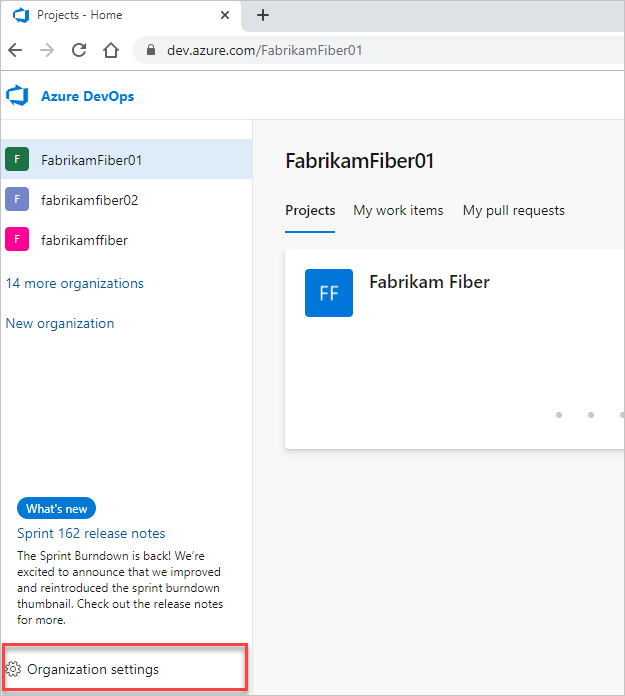
Ezután válassza a Folyamat lehetőséget.
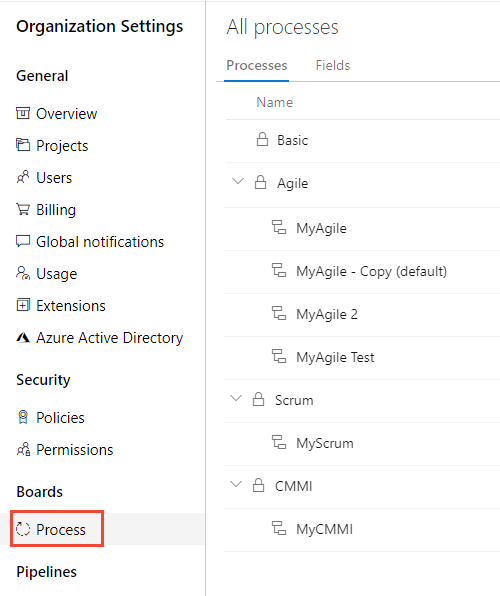
Fontos
Ha nem látja a Folyamat elemet, akkor a TFS-2018-ról vagy a korábbi verzióról dolgozik. A Folyamat lap nem támogatott. A helyszíni XML-folyamatmodellhez támogatott funkciókat kell használnia.
Folyamat importálása
Mielőtt importálna egy folyamatot, testre kell szabnia, hogy támogassa a munkakövetési igényeket. Nevezze el a folyamatot a Scrum, az Agile vagy a CMMI kivételével. Ezek a rendszerfolyamatok zárolva vannak, és nem lehet felülírni őket.
Folyamatot csak a Projektgyűjteménygazdák csoport tagjai importálhatnak. További információ: Projektgyűjteményszintű engedélyek módosítása.
A Folyamatok lapon válassza az importálás lehetőséget, majd húzza az egérrel, vagy keresse meg a testre szabott folyamat zip-fájlját.
Megjegyzés
Ha nem látja az Importálási folyamat hivatkozást, akkor a szervezet nincs beállítva a üzemeltetett XML-folyamatmodell támogatásához. A testreszabási igényekhez az öröklési folyamat modelljével kell dolgoznia. Az üzemeltetett XML-folyamatmodell csak akkor támogatott, ha a fiókját az adatimportálási szolgáltatáson keresztül hozták létre.

Válassza ki a feltölteni kívánt fájlt. Az egyéni folyamatnak meg kell felelnie bizonyos korlátozásoknak ahhoz, hogy érvényesítési ellenőrzéseket teljesíthessen az importálás során.
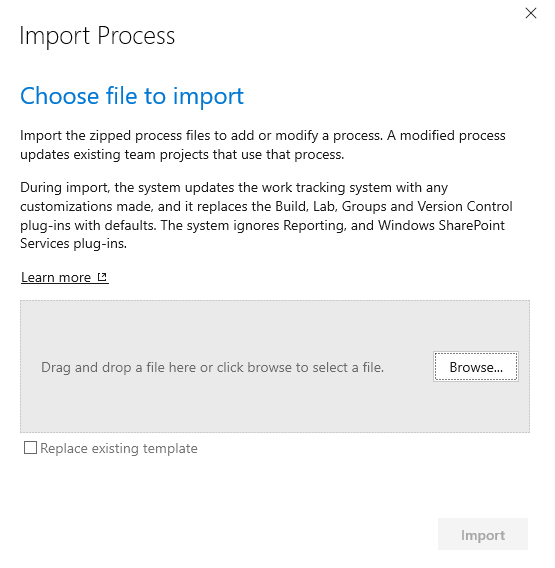
Ha meglévő sablont frissít, ellenőrizze a Meglévő sablon cseréje jelölőnégyzetet. Az importálási folyamat felülír minden olyan sablont, amelynek a neve megegyezik az importált sablon nevével, és ezt a jelölőnégyzetet be kell jelölnie annak megerősítéséhez, hogy szeretné lecserélni.
Fontos
A zárolt folyamatok egyike nem frissíthető: Agile, CMMI és Scrum.
Sikeres importálás esetén az alábbi üzenet jelenik meg.
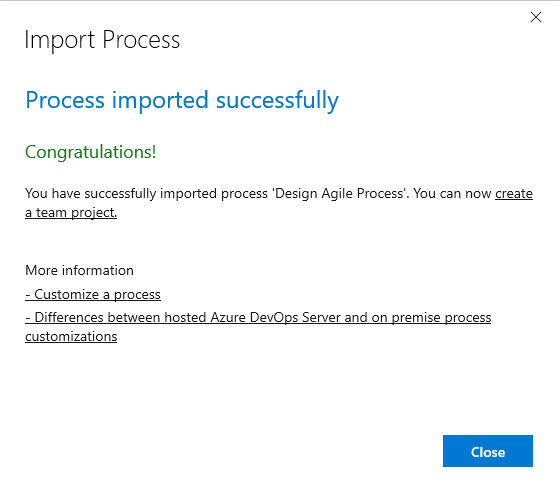
Ha a folyamat nem felel meg az importáláskor végrehajtott ellenőrzési ellenőrzéseknek, a hibaüzenetek listája jelenik meg.
Javítsa ki az egyes hibákat , majd próbálkozzon újra az importálást.Az újonnan importált folyamattal azonnal létrehozhat egy projektet.
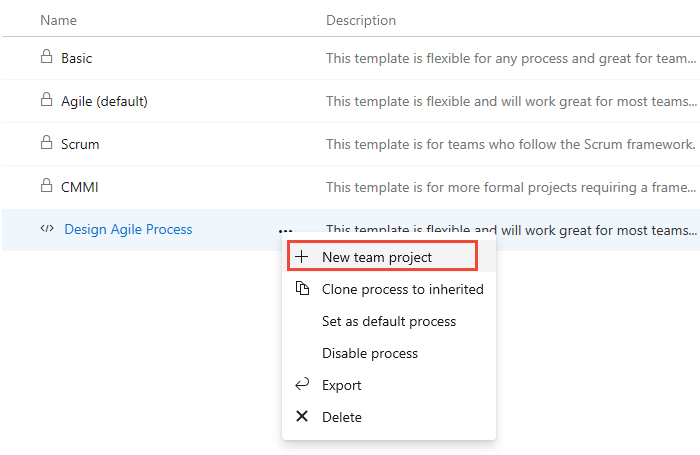
Töltse ki a megjelenő űrlapot. A különböző lehetőségekről további információt a Projekt létrehozása című témakörben talál.
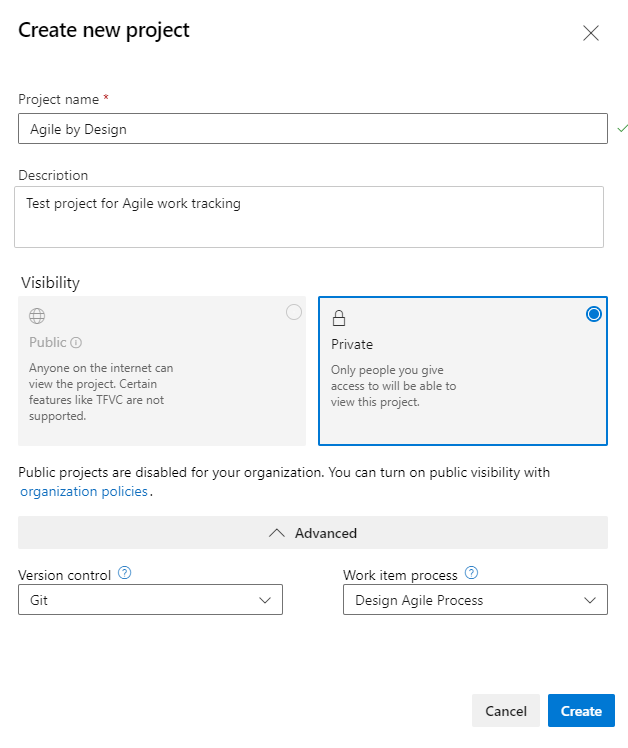
Meglévő folyamat frissítése
Miután hozzáadott egy folyamatot, frissítheti azt egy zip-fájl importálásával, amelyben módosított egy vagy több fájlt a folyamatsablonon belül.
Megjegyzés
Ajánlott eljárás a folyamat exportálása a módosítások elvégzése előtt, hogy ne írja felül véletlenül a többi felhasználó módosításait.
Importálja a folyamatot a 2. és a 3. lépés szerint az előző eljárásból.
A Meglévő sablon cseréje jelölőnégyzet bejelölésével jelezheti, hogy felülírja a meglévő folyamatot.
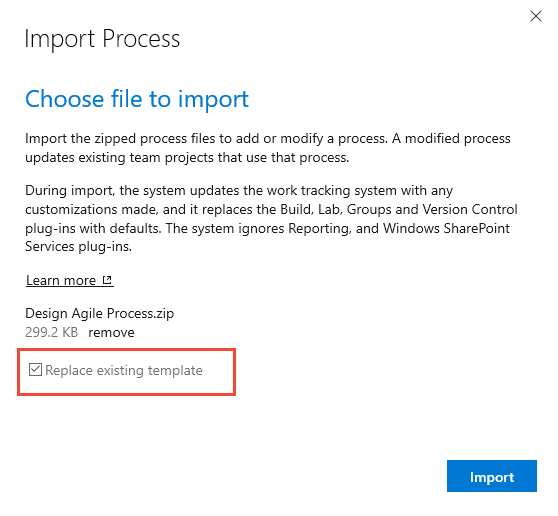
Az Importálási folyamat párbeszédpanel azt jelzi, hogy a rendszer frissíti az üzemeltetett XML-folyamatra hivatkozó projekteket.
Sikeres importálás esetén az alábbi üzenet jelenik meg. A folyamattal létrehozott összes projekt frissül a módosításokkal.

Ha átnevezte vagy törölte a mezőket vagy a munkaelemtípusokat, megerősítő üzenetet kap. Jelölje be a jelölőnégyzetet, és folytassa az importálást. Ha többet szeretne megtudni az egyes üzenetekről, válassza a megadott továbbítási hivatkozást. Az információs üzenetek nem igényelnek semmilyen műveletet az Ön részéről.
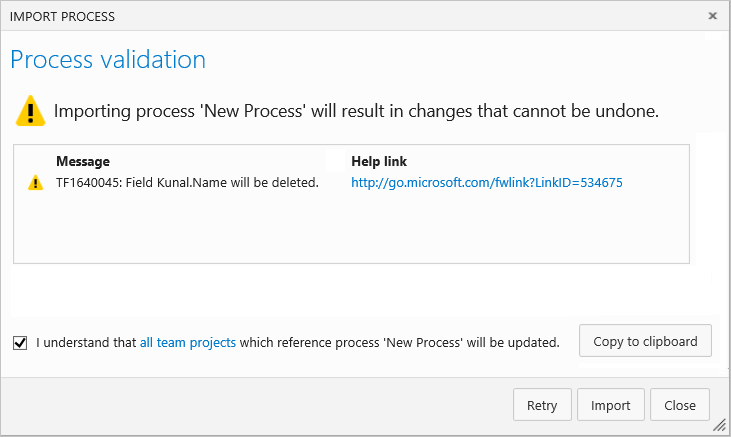
Az alapértelmezett folyamat beállítása
Állítson be egy folyamatot alapértelmezettként, hogy az előre legyen jelölve az összes létrehozni kívánt új projekthez.
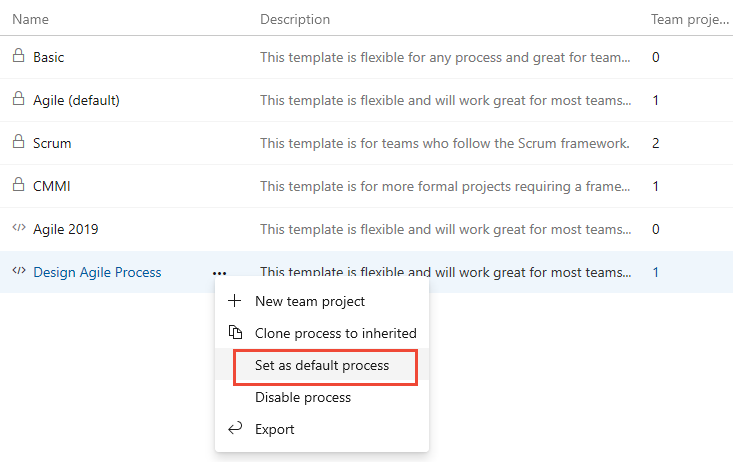
Folyamat exportálása
Exportáljon egy folyamatot, ha frissíteni szeretné, vagy használja egy másik folyamat létrehozásának alapjául.
A rendszer exportál egy zip-fájlt, amely a folyamat XML-reprezentációját tartalmazza. Ez módosítható, és később importálható.
Kapcsolódó cikkek
Visszajelzés
Hamarosan elérhető: 2024-ben fokozatosan kivezetjük a GitHub-problémákat a tartalom visszajelzési mechanizmusaként, és lecseréljük egy új visszajelzési rendszerre. További információ: https://aka.ms/ContentUserFeedback.
Visszajelzés küldése és megtekintése a következőhöz: